Sculpting in CINEMA 4D può sembrare inizialmente impegnativo, soprattutto se desideri creare forme complesse come draghi o figure umane. Tuttavia, con il giusto approccio e la conoscenza dell'uso dei Basemeshes, puoi liberare la tua creatività e rendere i tuoi progetti più efficaci. In questa guida scoprirai passo dopo passo come trovare e utilizzare i Basemeshes per il tuo Sculpting in CINEMA 4D.
Principali intuizioni
- Il gestore degli oggetti è l'area più importante per lo Sculpting.
- I Basemeshes sono mesh predefinite che servono come punto di partenza per la tua modellazione.
- Puoi utilizzare o modificare materiali esistenti per creare l'impressione di argilla o altri materiali.
Guida passo-passo
Inizia aprendo CINEMA 4D e familiarizzando con il layout di sculpting.
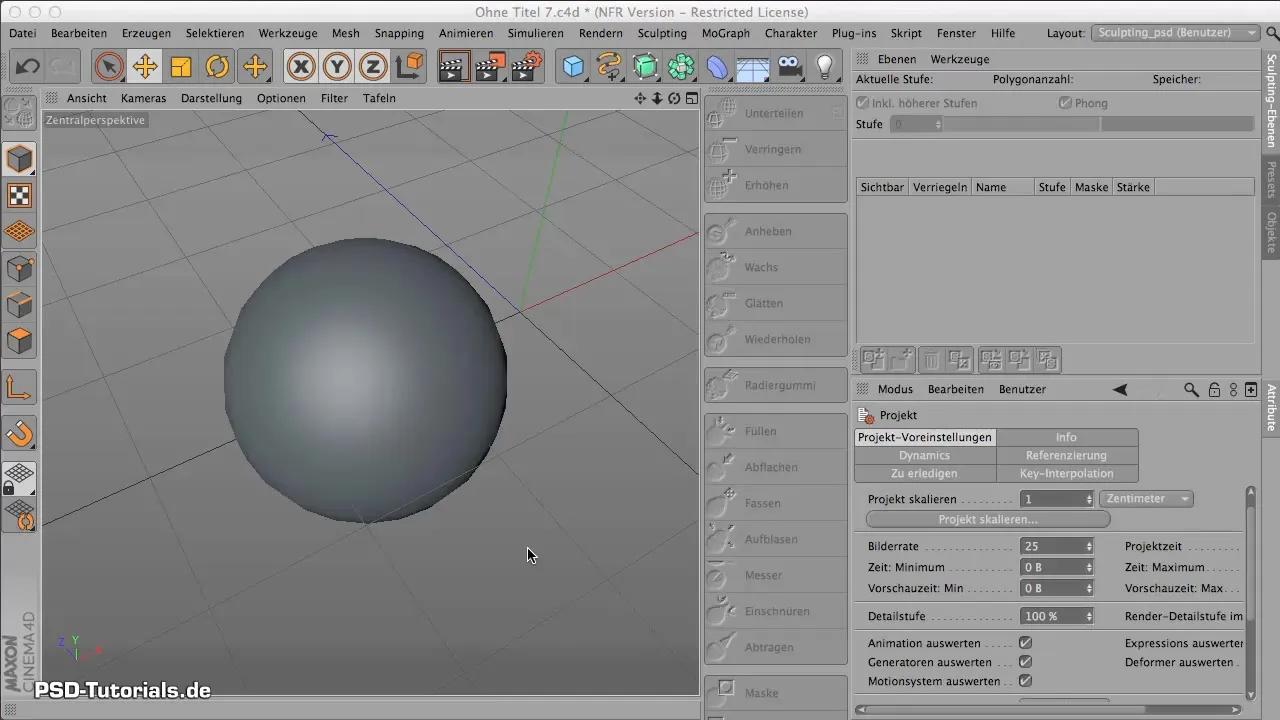
Per passare dal layout di sculpting ad altre aree, utilizza il gestore degli oggetti. Questo è fondamentale per la tua navigazione all'interno del tuo progetto. Troverai qui tutto ciò che riguarda lo sculpting.
Inizia selezionando una mesh semplice. In questo caso, una sfera è adatta. Disabilita la sfera per l'editor per ottenere maggiore chiarezza.
Vai alle impostazioni dei livelli di sculpting e assicurati di selezionare gli oggetti appropriati. Al centro della finestra troverai una raccolta di preset a tua disposizione.
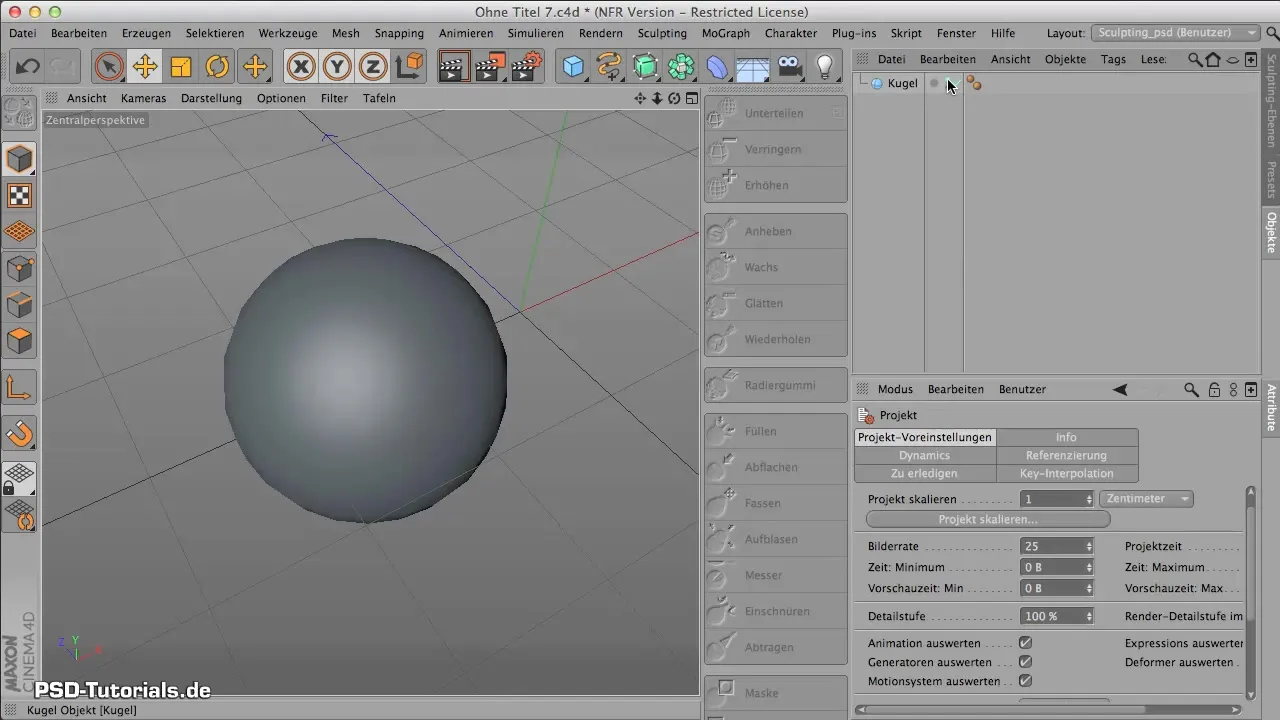
Apri la cartella che contiene i Basemeshes. Qui troverai diverse mesh predefinite già ottimizzate per lo sculpting.
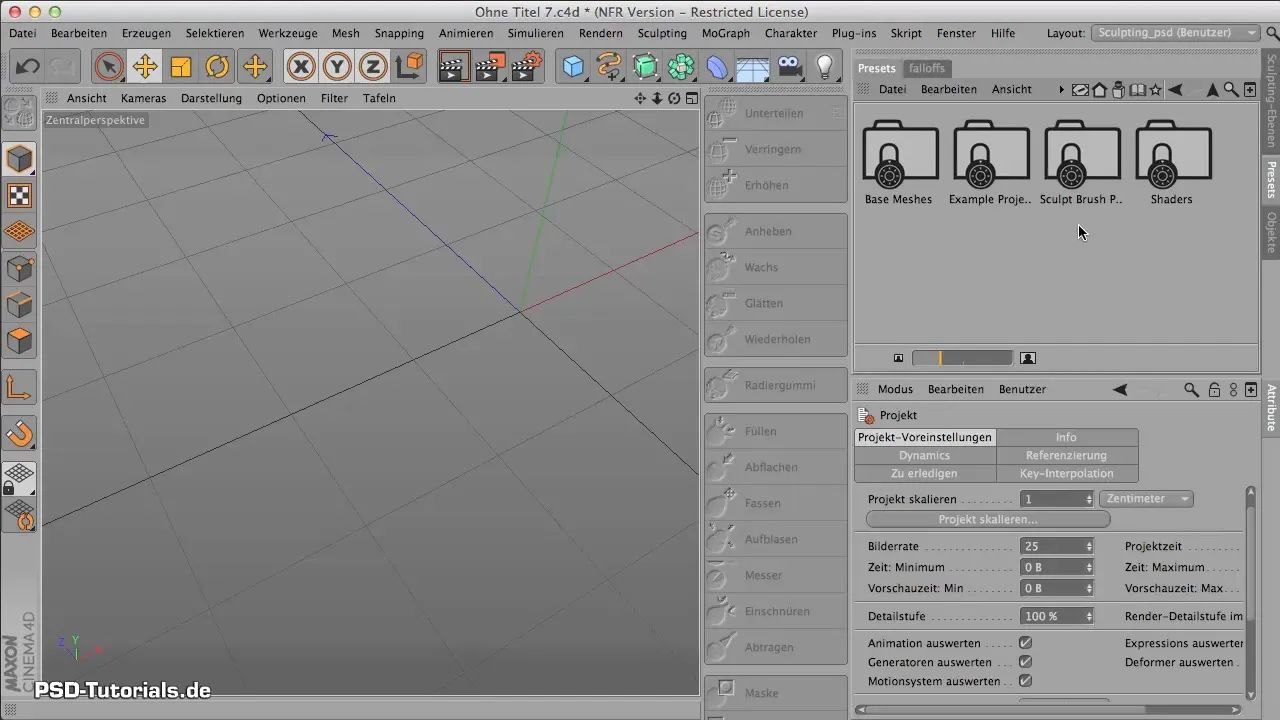
Scegli il Basemesh più piccolo, ad esempio l'elefante, e trascinalo nel tuo progetto. Tieni presente che questa mesh è inizialmente a bassa risoluzione, il che facilita ulteriori modifiche.
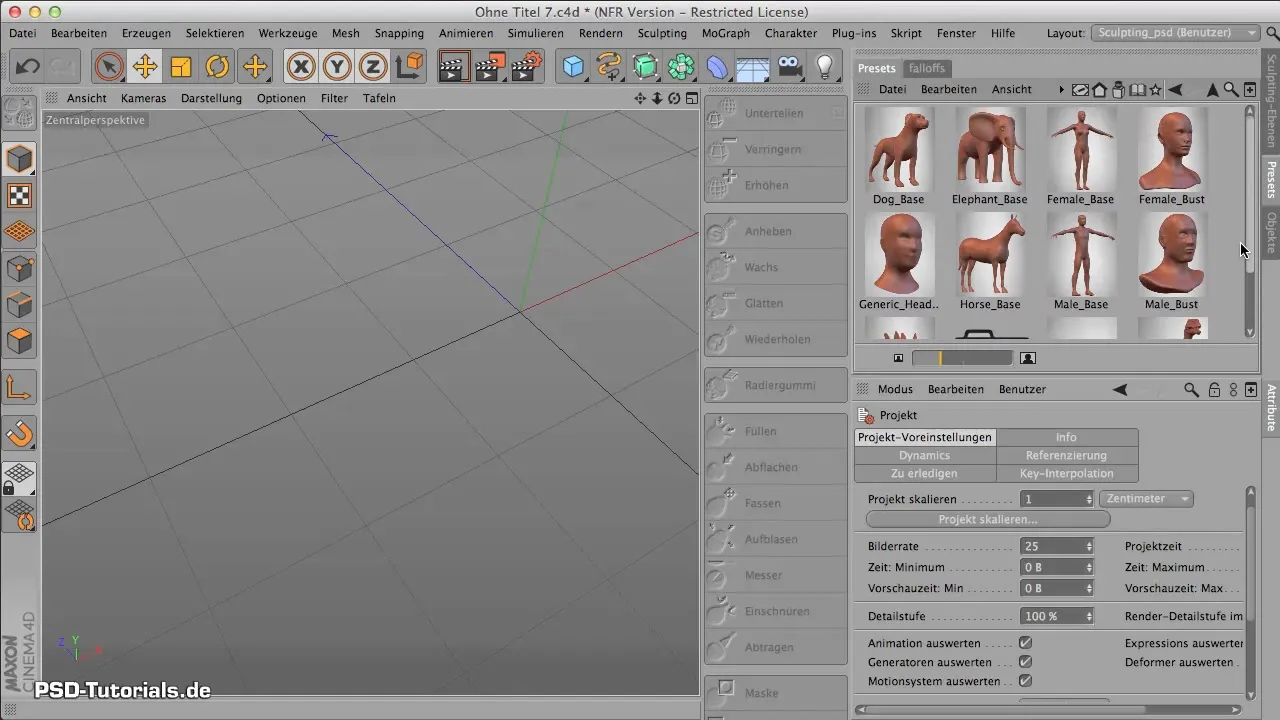
Per ottimizzare la mesh, devi suddividerla. Questo avviene, come per la sfera, per ottenere sufficiente geometria per ulteriori adattamenti.

Dopo aver suddiviso il Basemesh, puoi scolpire l'elefante secondo le tue idee. Fai attenzione a lavorare su tutte le parti dell'oggetto in un'unica unità per garantire una modellazione senza soluzione di continuità.
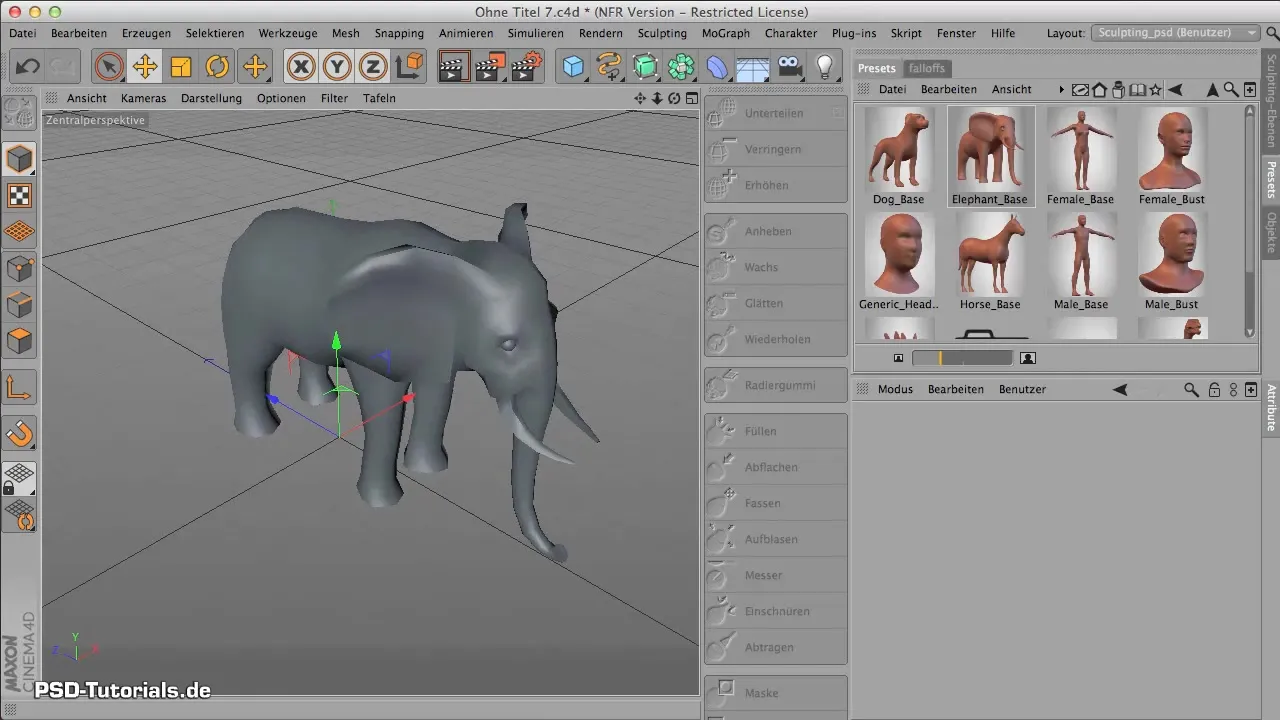
Un altro punto è che il materiale della mesh appare inizialmente in una tonalità di argilla. Puoi eliminare o modificare questo materiale, a seconda dell'aspetto che preferisci. Assicurati di posizionare strategicamente il cursore per decidere se vuoi modificare l'intero oggetto o solo il materiale.

Gli occhi dell'elefante sono oggetti separati. Dovresti prestare attenzione a scolpire in modo da non dover lavorare con molti pezzi singoli, ma modellare tutto in un unico pezzo.

Esplora i diversi preset che CINEMA 4D offre. Questi sono una risorsa preziosa per ottimizzare il flusso di lavoro e facilitare il lavoro creativo.
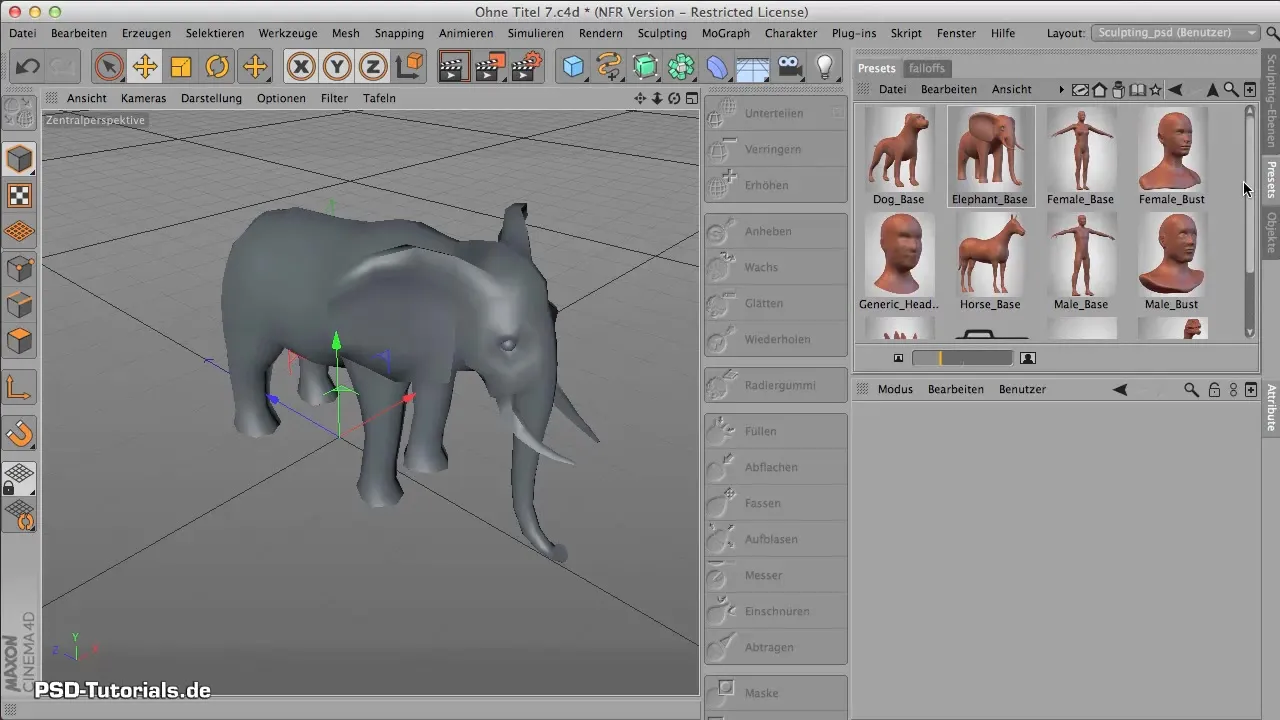
Inoltre, puoi anche caricare altri Basemeshes che potrebbero non essere inclusi in CINEMA 4D di default per personalizzare ulteriormente i tuoi modelli.
Riassunto – Fondamenti dello Sculpting in CINEMA 4D – Creazione di Basemesh
Lavorare con i Basemeshes in CINEMA 4D ti apre una nuova dimensione nel tuo processo creativo. Con le tecniche giuste e una buona conoscenza del software, puoi creare e adattare i tuoi modelli 3D in modo più veloce ed efficiente.
Domande frequenti
Come posso trovare i Basemeshes in CINEMA 4D?I Basemeshes si trovano nella cartella dei preset all'interno dei layout di sculpting.
Posso creare i miei Basemeshes?Sì, puoi creare le tue mesh e utilizzarle come Basemeshes.
Come posso eliminare materiali da una mesh?Puoi eliminare i materiali in modo selettivo spostando il cursore nel punto corrispondente.
Posso modificare i Basemeshes?Sì, puoi modificare e ulteriormente lavorare sui Basemeshes in qualsiasi momento.
Ci sono ulteriori risorse per lo Sculpting in CINEMA 4D?Sì, ci sono molti tutorial e forum che possono aiutarti a migliorare le tue abilità nello sculpting.

